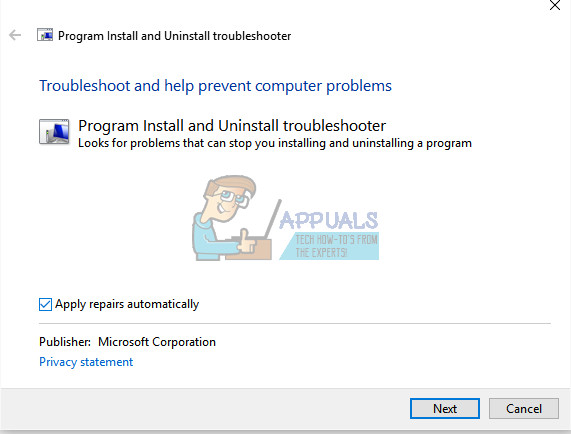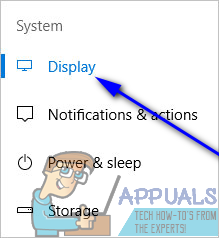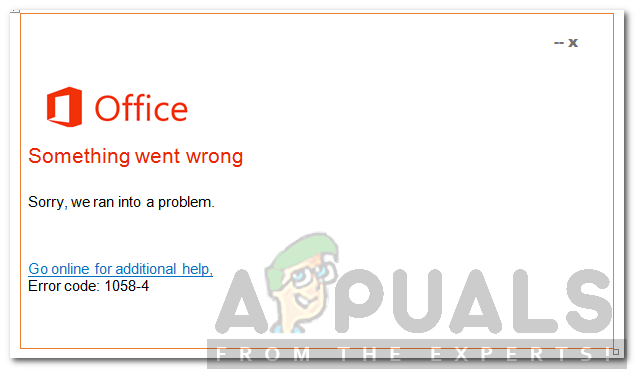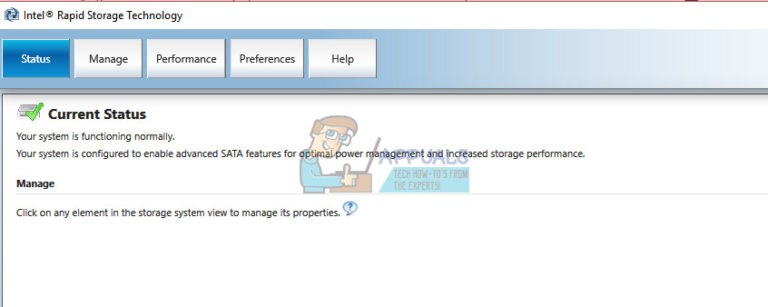So beheben Sie den Windows Update-Fehler 0x8024002E
Ein solcher Fehler ist Fehler 0x8024002E. Dieser Fehler wird während eines Windows-Updates als Popup angezeigt. Der gleiche Fehler kann auch bei Windows Server Update Services (WSUS) auftreten, wenn ein Update heruntergeladen wird. WSUS ist eine Anwendungssoftware von Microsoft, die Windows-Updates von der Microsoft Update-Website herunterlädt und dann an Computer in einem Netzwerk verteilt.
Error 0x8024002E kann manchmal unbemerkt bleiben. Profis können den Fehler jedoch anhand der Systemereignisprotokolldateien identifizieren. So überprüfen Sie Ihre Systemprotokolldateien aus dem Ereignisanzeige Drücken Sie Starttaste + R. Geben Sie zum Öffnen den Lauf ein eventvwr.exe im Textfeld ausführen und drücken Eingeben.
In diesem Artikel werden wir Ihnen sagen, was die 0x8024002E ist, was es bedeutet und warum es beim Herunterladen von Windows-Updates auftritt. Wir geben Ihnen dann die Lösungen, um diesen Fehler zu beheben.
Was bedeutet Fehler 0x8024002E?
Error 0x8024002E ist ein Windows Update- oder WSUS-Fehler, der Sie daran hindert, Windows Updates auf Ihren Standalone-Computer oder Unternehmenscomputer herunterzuladen. 0x8024002E bedeutet normalerweise “WU_E_WU_DISABLED Der Zugriff auf einen nicht verwalteten Server ist nicht zulässig”. Da Ihrem Computer der Zugriff verweigert wurde, bedeutet dies im Grunde, dass Ihr Download beendet wurde.
Dies wird normalerweise durch ein fehlerhaftes Gateway verursacht. Möglicherweise müssen Sie Ihren Router und Ihren Computer neu starten, um mit dem Update fortzufahren. In den meisten Fällen wird dies durch eine Malware verursacht, die Windows Update oder WSUS möglicherweise daran hindert, auf Microsoft Server zuzugreifen. Reste eines Virenangriffs haben möglicherweise auch die Registrierung Ihrer Windows Update-Anwendung beeinträchtigt. Dies bedeutet, dass Sie keine Berechtigung zum Zugriff auf Microsoft-Server haben.
Nachfolgend haben wir Arbeitslösungen für die aufgelistet 0x8024002E Error. Wenn Methode 1 nicht funktioniert, versuchen Sie es mit Methode 2.
Methode 1: Fehlerbehebung bei Windows Update
Führen Sie die System-Problembehandlung aus, um Probleme in der Windows Update-Anwendung zu beheben. Die Fehlerbehebung findet Fehler, die verhindern, dass Windows Update ordnungsgemäß ausgeführt wird, und behebt sie automatisch. Einige Fehler, z. B. die Internetverbindung, müssen möglicherweise manuell behoben werden.
- Gehe zu Schalttafel
- Suchen nach Fehlerbehebung
- Klicken Alle ansehen und wähle Windows Update
- Lassen Sie die Fehlerbehebung die scannen und reparieren
- Neustart Ihr PC, wenn Sie dazu aufgefordert werden
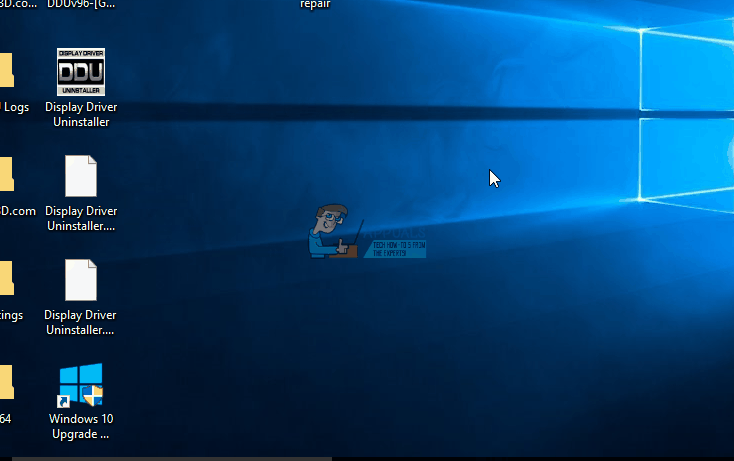
Methode 2: Bearbeiten Sie die Windows Update-Registrierung
Für den Fall, dass ein Virenangriff oder Malware die Windows Update-Registrierung geändert hat, wird das Problem durch diese Methode behoben.
- Drücken Sie Windows-Taste / Starttaste + R. zu öffnen laufen
- In dem Lauf Textfeld, Typ regedit und getroffen Eingeben
- Finde den Schlüssel HKEY_LOCAL_MACHINE Software Policies Microsoft Windows WindowsUpdate
- Wenn Wert für DisableWindowsUpdateAccess ist 1, ändern Sie es auf 0.
- Überprüfen Sie die Änderung mit Schließen “Regedit”
- Starten Sie Windows Update neu Bedienung
- Wiederholen Ihr Windows Update-Download
- Möglicherweise müssen Sie Neustart Ihr Computer, wenn Sie dazu aufgefordert werden, damit die Änderungen wirksam werden.
Wenn das Problem weiterhin besteht, wird es möglicherweise durch manuelles Aktualisieren von Fenstern gelöscht. Wenn Sie jedoch das genaue Update kennen, nach dem Sie suchen, finden Sie es im Microsoft Update-Katalog Seite und laden Sie es über den Internet Explorer herunter, ohne Windows Update ausführen zu müssen.